Trong thế giới trình chiếu hiện đại, việc biến những trang slide tĩnh trở nên sinh động và cuốn hút là một nghệ thuật. Chèn GIF – hay còn gọi là ảnh động – vào PowerPoint chính là bí quyết giúp bạn tạo nên những bài thuyết trình ấn tượng, làm nổi bật thông điệp và giữ chân sự chú ý của người xem. Bạn đang tìm cách làm cho bài giảng hay báo cáo của mình bớt nhàm chán, thêm phần độc đáo với những gif hình nền động PowerPoint đẹp? Bài viết này sẽ hướng dẫn bạn từng bước chi tiết để thực hiện điều đó một cách dễ dàng nhất.
GIF Là Gì Và Tại Sao Nên Dùng Trong PowerPoint?
GIF (Graphics Interchange Format) là định dạng ảnh kỹ thuật số hỗ trợ hình ảnh động đơn giản. Thay vì là một bức ảnh tĩnh, GIF là chuỗi các khung hình được lặp lại liên tục, tạo cảm giác chuyển động. Chúng có thể là những đoạn video ngắn không tiếng, các biểu tượng cảm xúc, hoạt hình đơn giản, hoặc các đoạn cắt từ phim, chương trình TV.
Việc tích hợp GIF vào các slide PowerPoint mang lại nhiều lợi ích đáng kể:
- Tăng tính tương tác và thu hút: Một hình ảnh động có thể truyền tải cảm xúc, minh họa ý tưởng phức tạp một cách trực quan, hoặc đơn giản là tạo điểm nhấn vui nhộn, giúp bài thuyết trình trở nên sống động và ít khô khan hơn.
- Nâng cao khả năng ghi nhớ: Bộ não con người thường ghi nhớ hình ảnh chuyển động tốt hơn văn bản. Các GIF độc đáo và liên quan sẽ giúp khán giả dễ dàng tiếp thu và ghi nhớ nội dung bạn muốn truyền tải.
- Làm đẹp giao diện: Những gif hình nền động PowerPoint đẹp có thể biến slide của bạn từ đơn điệu thành một tác phẩm nghệ thuật, tạo không khí phù hợp với chủ đề và mục đích trình bày.
- Tiết kiệm không gian: So với video, GIF có dung lượng nhẹ hơn đáng kể, giúp bài thuyết trình của bạn không quá nặng nề mà vẫn đảm bảo hiệu ứng động.
Tìm Kiếm Và Chuẩn Bị GIF Đẹp Cho PowerPoint Của Bạn
Để có được những ảnh GIF chất lượng và phù hợp, việc tìm kiếm từ các nguồn đáng tin cậy là rất quan trọng. Giphy.com hiện là một trong những thư viện GIF lớn nhất thế giới, cung cấp đa dạng các loại ảnh động từ hài hước đến chuyên nghiệp, dễ dàng tải về và sử dụng. Dưới đây là cách bạn có thể tìm và tải ảnh GIF từ Giphy để làm phong phú cho bài thuyết trình của mình:
– Bước 1: Mở trình duyệt web của bạn và truy cập địa chỉ giphy.com.
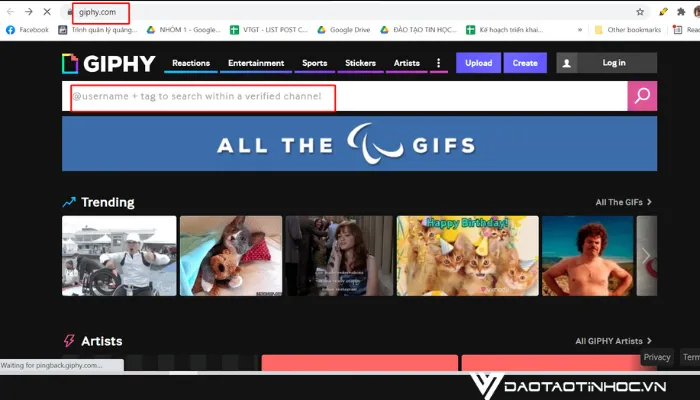 Giao diện trang chủ Giphy, nguồn tìm kiếm GIF hình nền động PowerPoint đẹp
Giao diện trang chủ Giphy, nguồn tìm kiếm GIF hình nền động PowerPoint đẹp
– Bước 2: Tại khung tìm kiếm (search bar) ở phía trên cùng, nhập từ khóa liên quan đến chủ đề bạn muốn tìm. Ví dụ: “applause” (vỗ tay), “celebration” (ăn mừng), “confused” (bối rối), hoặc “background animation” để tìm gif hình nền động PowerPoint đẹp và phù hợp. Nhấn Enter để bắt đầu tìm kiếm.
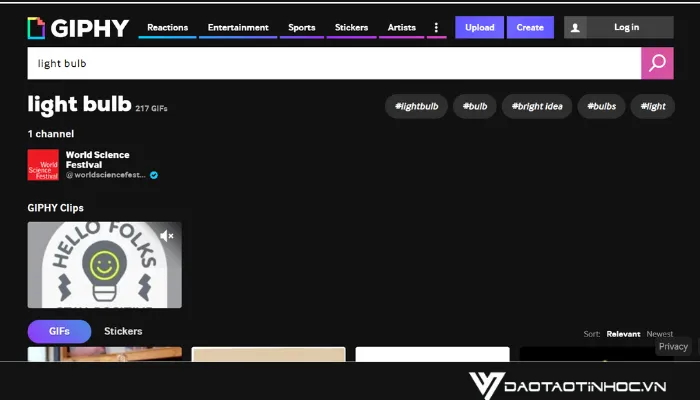 Kết quả tìm kiếm GIF trên Giphy với từ khóa liên quan
Kết quả tìm kiếm GIF trên Giphy với từ khóa liên quan
– Bước 3: Giphy sẽ hiển thị hàng loạt kết quả ảnh động liên quan đến từ khóa của bạn. Duyệt qua các kết quả và nhấp chuột trái vào ảnh GIF bạn ưng ý nhất. Sau khi chọn, bạn sẽ được đưa đến trang chi tiết của GIF đó, nơi có các tùy chọn tải xuống hoặc chia sẻ.
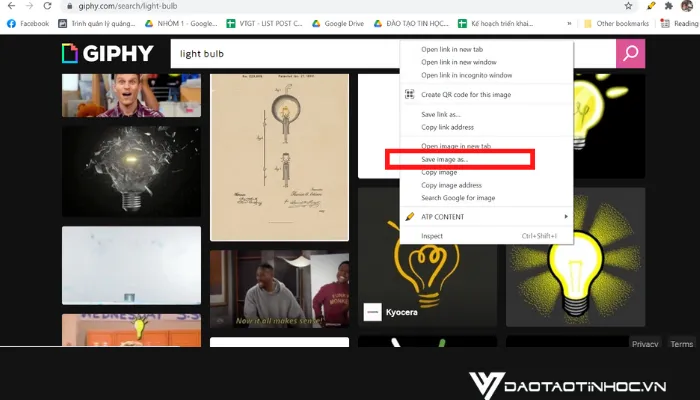 Tùy chọn tải xuống GIF hình nền động để chèn vào PowerPoint
Tùy chọn tải xuống GIF hình nền động để chèn vào PowerPoint
– Bước 4: Tùy thuộc vào thiết bị và trình duyệt, bạn có thể nhấp chuột phải vào ảnh GIF và chọn “Lưu hình ảnh thành…” (Save image as…) hoặc tìm nút “Download” trên trang Giphy để lưu ảnh động về máy tính của mình. Hãy lưu GIF vào một thư mục dễ nhớ để tiện cho việc chèn vào PowerPoint sau này.
Xem thêm: [Internal Link: Bí quyết thiết kế PowerPoint thuyết trình đơn giản nhưng hiệu quả]
Hướng Dẫn Chi Tiết Cách Chèn GIF Vào PowerPoint
Sau khi đã có trong tay những file GIF ưng ý, bước tiếp theo là chèn chúng vào bài thuyết trình của bạn. PowerPoint cung cấp nhiều cách để thực hiện điều này, tùy thuộc vào nguồn ảnh GIF và phiên bản PowerPoint bạn đang sử dụng.
1. Chèn GIF Đã Tải Sẵn Từ Máy Tính
Đây là phương pháp phổ biến nhất khi bạn đã có sẵn file ảnh GIF trên thiết bị của mình.
Bước 1: Mở bài thuyết trình PowerPoint của bạn và chọn slide mà bạn muốn chèn ảnh GIF vào. Trên thanh công cụ, nhấp vào tab Insert (Chèn).
Bước 2: Trong nhóm “Images” (Hình ảnh), chọn Pictures (Ảnh), sau đó chọn This Device… (Từ Thiết bị này…) nếu bạn đang dùng PowerPoint 2013 trở lên, hoặc From File… (Từ tệp…) đối với các phiên bản cũ hơn.
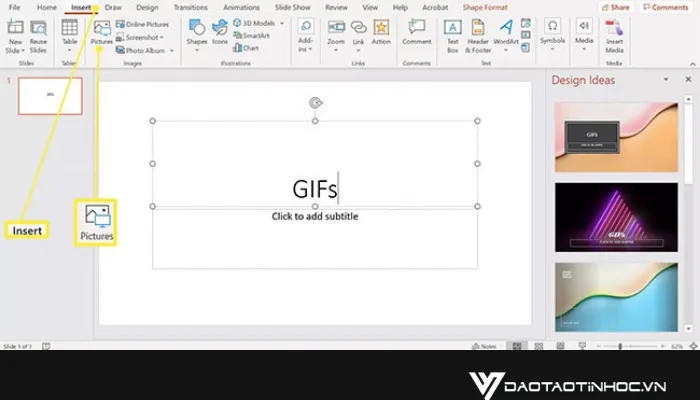 Chọn tùy chọn chèn ảnh từ thiết bị trong PowerPoint
Chọn tùy chọn chèn ảnh từ thiết bị trong PowerPoint
Bước 3: Một cửa sổ duyệt file sẽ hiện ra. Điều hướng đến thư mục nơi bạn đã lưu file ảnh GIF. Chọn file GIF và nhấn Insert (Chèn). Ảnh GIF sẽ xuất hiện trên slide của bạn.
Bước 4: Sau khi chèn, bạn có thể kéo thả để di chuyển, thay đổi kích thước, hoặc xoay ảnh GIF để phù hợp với bố cục slide. Để kiểm tra xem GIF có chạy không, bạn có thể chuyển sang chế độ trình chiếu (Slide Show).
2. Chèn GIF Trực Tiếp Từ Nguồn Online (Chỉ áp dụng cho PowerPoint phiên bản mới)
Với các phiên bản PowerPoint hiện đại (ví dụ Microsoft 365, PowerPoint 2016 trở lên), bạn có thể tìm kiếm và chèn ảnh GIF trực tiếp từ web mà không cần tải về trước.
– Bước 1: Tại slide muốn chèn ảnh, nhấp vào tab Insert (Chèn).
– Bước 2: Trong nhóm “Images” (Hình ảnh), chọn Pictures (Ảnh), sau đó chọn Online Pictures… (Ảnh Trực tuyến…).
 Chèn ảnh trực tuyến, bao gồm GIF, vào PowerPoint
Chèn ảnh trực tuyến, bao gồm GIF, vào PowerPoint
– Bước 3: Một cửa sổ tìm kiếm ảnh trực tuyến sẽ hiện ra. Gõ từ khóa liên quan đến ảnh GIF bạn muốn tìm (ví dụ: “funny gif”, “animated background”, hoặc “beautiful animation”) vào ô tìm kiếm và nhấn Enter. Kết quả từ các nguồn như Bing Images, Giphy (nếu được tích hợp) sẽ hiển thị.
– Bước 4: Duyệt qua các kết quả, chọn ảnh GIF bạn muốn chèn và nhấp Insert (Chèn). Tương tự như chèn từ máy tính, bạn có thể điều chỉnh vị trí và kích thước của ảnh GIF sau khi chèn.
3. Cách Chèn GIF Trong PowerPoint Cho Mac
Quy trình chèn ảnh GIF vào PowerPoint trên hệ điều hành Mac cũng rất tương tự với phiên bản Windows:
- Mở ứng dụng PowerPoint trên máy Mac của bạn và điều hướng đến slide mà bạn muốn đặt ảnh GIF.
- Trên thanh menu phía trên, chọn Insert (Chèn).
- Nhấp vào Pictures (Ảnh) và sau đó chọn Picture from File… (Ảnh từ Tệp…).
- Duyệt đến vị trí lưu trữ file GIF trên máy tính của bạn, chọn file và nhấn Insert (Chèn).
- Để xem trước hoạt ảnh của GIF, hãy chuyển đến tab Slide Show (Trình chiếu) và chọn Play from Current Slide (Phát từ Slide hiện tại).
Khi bạn trình chiếu bài thuyết trình, ảnh GIF sẽ tự động bắt đầu chuyển động.
Hy vọng với những hướng dẫn chi tiết trên, bạn đã nắm được cách chèn gif hình nền động PowerPoint đẹp để làm cho bài thuyết trình của mình thêm phần sinh động, hấp dẫn và chuyên nghiệp. Đừng ngần ngại thử nghiệm với nhiều loại ảnh GIF khác nhau để tìm ra phong cách phù hợp nhất với nội dung và cá tính của bạn.
Nguồn tham khảo: Kiến thức tin học văn phòng tổng hợp